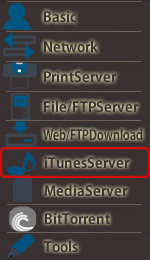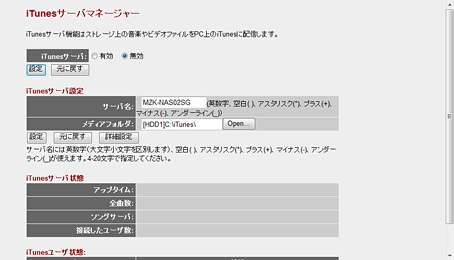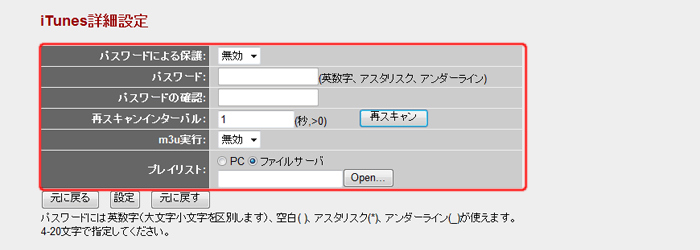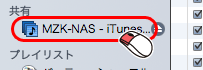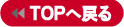iTunesサーバ機能について
本製品はiTunes共有サーバ機能を搭載しています。この機能を使用することで、本製品に取り付けたハードディスクに保存したMP3やAACデータをお使いのパソコンのiTunesを使って楽しむことが出来ます。
この項では、iTunesサーバ機能の設定および音楽データの作成や保存、保存された音楽データの再生方法について説明します。
設定画面の表示方法
メニューの「iTunesServer」をクリックします。
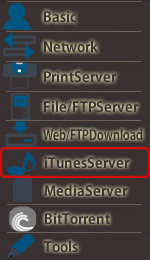  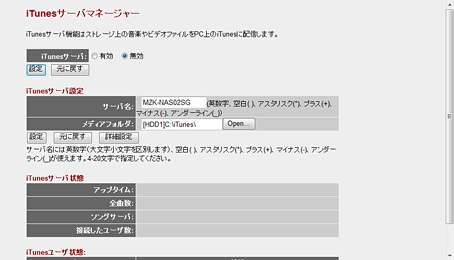
iTunesサーバ機能を有効にする
本製品のiTunseサーバ機能は、初期設定では無効になっています。本機能を使用するには有効にします。
 |
「iTunseサーバ」で「有効」をチェックします。 |
 |
| |
 |
[設定]をクリックします。 |

▼
iTunesサーバ機能がオンになります。 |
| |
iTunseサーバ機能の設定をする
iTunesサーバ機能の共有設定を行います。
 |
設定を入力/選択します。 |

| サーバ名 |
iTunesに表示される、本製品の名称を設定します。使用できる文字は半角で、英数字、空白、アスタリスク、プラス、マイナス、アンダーラインです。
初期設定は「MZK-NAS01SG」または「MZK-NAS02SG」です。 |
| メディアフォルダ |
[Open]をクリックして、共有するMP3やAACデータを保存するフォルダを指定します。参照機能の操作方法は「フォルダ/ファイル参照機能の操作方法」をご覧ください。 |
|
| |
 |
詳細な設定を行うときは[詳細設定]をクリックします。基本的な設定のみを行うときは へ進みます。 へ進みます。 |
 |
| |
 |
詳細設定を入力/選択します。 |
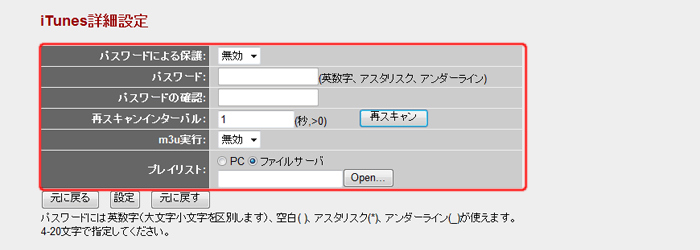
| パスワードによる保護 |
本製品のiTunesサーバ機能を使用するときに、パスワードを要求するか否かを選択します。パスワードを要求するときには「有効」、要求しないときは「無効」を選びます。
初期設定は「無効」です。 |
| パスワード |
「パスワードによる保護」を「有効」にしたとき、パスワードを入力します。 |
| パスワードの確認 |
「パスワード」で入力したパスワードを再度入力します。 |
| 再スキャンインターバル |
iTunesサーバの共有フォルダに新たに追加されたファイルをスキャンする間隔を、秒単位で入力します。
初期設定は「300」です。
[再スキャン]をクリックすると即時再スキャンを行います。 |
| m3u実行 |
iTunesサーバの共有フォルダにm3uファイルがあったとき、それを処理してプレイリストとして表示する機能を使用するか否かを選択します。有効にするときには「有効」、無効にするときは「無効」を選びます。
初期設定は「無効」です。 |
| プレイリスト |
特定のプレイリストを使用するときに設定します。
パソコンに保存してあるm3uファイルを指定するときは、「PC」にチェックしてから[Open]をクリックしてファイルを指定します。
予め本製品の共有フォルダに保存しておいたm3uファイルを指定するときは、「ファイルサーバ」にチェックしてから[Open]をクリックして、プレイリストファイルを指定します。参照機能の操作方法は「フォルダ/ファイル参照機能の操作方法」をご覧ください。 |
|
| |
 |
[設定]をクリックします。 |
 |
| |
 |
[設定]をクリックします。 |
 |
| |
音楽データを作成する・保存する
 |
iTunesで音楽データを作成します。 |
| ※ |
対応フォーマットは、MP3とAAC(m4a またはm4p)データです。変換ビットレートはHDDの容量やお好みに応じて調整して下さい。 |
|
| |
 |
ファイル共有経由で音楽データを保存します。 |
| ※ |
iTunesでは、通常「iTunes」というフォルダが作られて、その中に音楽データが作成されます。そのフォルダごと本製品へ移していただくのがお奨めの方法です。 |
|
| |
音楽を再生する
|